華碩的ROG系列一直是夢幻的玩家逸品, 不但有優異的效能, 外觀配色也有著Gaming的風格
而GL752VW 是ROG入門級的17吋電競筆電

GL752VW 的規格
- 處理器 Intel Core i7-6700HQ @2.6GHz
- 記憶體DDR4-2133MHz 8GBx1 (1 slot left)
- 顯示晶片GTX960M 2GB DDR5
- 螢幕17.3" 16:9 Full HD (1920x1080)
- 硬碟 1TB 5400 RPM
- M.2固態硬碟 128GB (M.2 2280)
- DVD光碟機 x1
- 電池4Cells 3200 mAh 48 Whrs
- Intel(R) Dual Band Wireless-AC 7265
- 藍牙4.0
- 重量 2.8 kg
- IO介面: HDMI x1, MiniDisplayPort x1, 3.5mm耳機孔 x1,
3.5mm麥克風孔 x1, USB3.1 TypeC x1, USB 3.0 x1, USB2.0 x2,
SD讀卡機 x1 ( SD/ SDHC/ SDXC/ MMC),
RJ45 有線網路孔 x1, HD攝影機 x1 - 音效 麥克風與雙喇叭 外加一個 ROG sonic bass在底部
- Windows 10 家用版
- 配件 後背包
- 配件 ROG SICA滑鼠
規格中比較吸引我的部分是 TypeC 、Skylake i7+ DDR4 以及 super sonic bass
而看到配件有 ROG SICA滑鼠更是令我感到開心
<開箱>
(外盒)

(開箱)

配件SICA滑鼠不但屬於左右手對稱設計、可自行更換微動開關外, 更有發光的LOGO,透過軟體可以進行更多設定

大瓦數的變壓器

A件 螢幕背面設計感與實際質感都算不錯

ROG 盾牌會發光

邊框約1.5cm, 滿窄的, 很滿意 而周圍也都有軟墊

紅色背光鍵盤 打字的手感不錯 在WASD四鍵有紅色邊緣夜間更好識別

鍵盤夜間發光的樣子

容易拆的背板 可以輕鬆更換硬碟記憶體M2SSD,而光碟機也是一個螺絲快拆

另外可以看到這邊有一個ROG Sonic bass

左側 電源孔 miniDP HDMI 網路孔 USB3.0 USB3.1TypeC

右側 耳機孔 麥克風孔 USB2.0 USB2.0 DVD光碟機 防盜鎖孔

正面 SD 讀卡機 指示燈 <運作燈 電源燈 硬碟燈 飛航模式 大寫鎖>

底部快拆後可以看到使用三星的M.2 SSD 跟 Toshiba 1TB的2.5吋硬碟

<效能測試>
(3D mark ) FireStrike 3748, SkyDriver 12540, Cloud Gate 15932, Ice Storm 53046

(BF4) 用shadowplay 來錄影, 用網路上找到的方法讓FPS可以在遊戲上顯示被錄影起來XD
中等設定: fps 50~90
高等設定: fps 30~40
最高設定: fps 15~30

(BF4 影片) 這邊是我整理過的, 看起來應該會比較清楚
內建的M2.SSD 的讀寫表現

內建的1TB 硬碟的讀寫表現


<軟體>
(GameFirst |||)


(ROG Gaming Center)

(Armoury)


(Nvidia Geforce Experience)
我一開始開shadowplay打BF4時注意到 fps卡在30, 覺得有點神奇, 後來就想到這邊有一個batteryboost
馬上關掉XD 我都插著電打電動, 不需要任何省電~


<日常使用>
(裝包包)
17吋筆電或許會有點大,不過透過隨附的


(Smart Gesture)
三指輕點: cortana(搜尋視窗代替)
三指向上: 任務視窗
三指向下: 顯示桌面
四指輕點: 通知列
四指左右滑動: 切換桌面
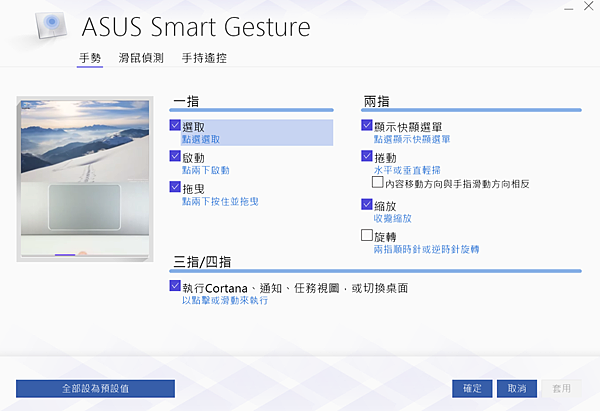

(網路速度)
有線網路1Gbps

無線網路 866.7Mbps

(PClink) 華碩手機ZenUI限定
pclink可以在電腦上操作手機, 除了對手機畫面進行錄影截圖之外,
最直接受用的是可以用windows電腦的輸入法去在手機上進行打字的動作
可以大幅提升在手機軟體上輸入的速度
下圖右邊的畫面是pclink連線後 手機開啟Remotelink的畫面 所以會看到觸控板

<2.5吋換裝>
過年期間剛好原價屋有一批Avexir的SSD 128GB特價999就手癢買了給舊電腦升級用
不過舊電腦只有Sata2, 所以就用GL752vw來裝上去測一下速度囉~
只要一個小十字起子跟那個三角形的拆機塑膠片就可以優雅輕鬆地拆機解螺絲
(拆)

(裝)

(測)
換裝後要測跑速看diskinfo 看來SSD空的真的跑比較快

<使用心得>
這是一台主打遊戲電競的筆電
GL752vw規格上i7-6700HQ+DDR4-8G+GT960M的配置讓效能非常足夠操作一些主流的遊戲
17吋的螢幕可以提供更好更大的視野, 而底部的低音喇叭以及鍵盤上的立體聲喇叭
可以提供更好的遊戲體驗, 像是戰地風雲4開戰車時的那種震動感, 可以提供更身歷其境的感覺。
除了主機本體非常吸引我外, 配件的滑鼠與背包都非常實用,
鍵盤剪刀腳的舒適手感搭配SICA滑鼠的迅速操作, 對遊戲的體驗都是大大加分。


 留言列表
留言列表

